
Visualizzare una versione ingrandita dei colori o del testo che stai leggendo o digitando sul Mac
Con “Ingrandimento testo al passaggio del cursore” sul Mac, puoi mantenere il puntatore sul testo che stai leggendo per visualizzarne una versione ingrandita. In alternativa, “Ingrandimento testo quando scrivi” per mostrare una versione ingrandita e modificabile del testo mentre lo digiti. Puoi anche usare “Colore al passaggio del puntatore” per visualizzare una versione ingrandita dei colori nel testo che stai leggendo, oltre che altri elementi sullo schermo come le icone delle app.
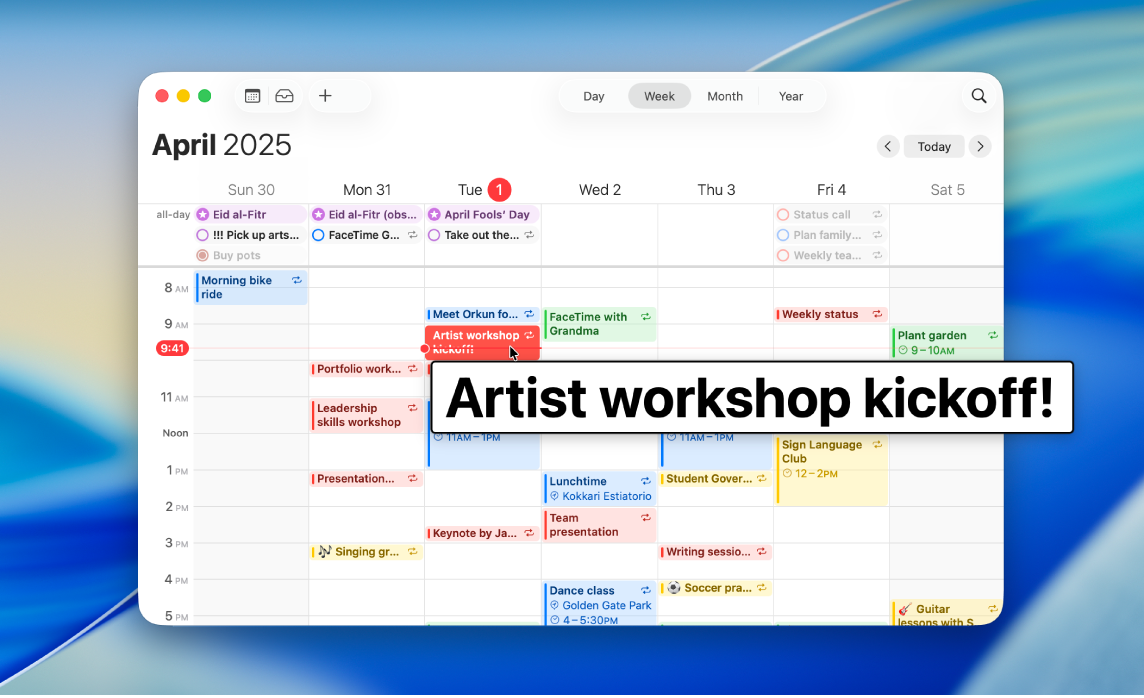
Visualizzare una versione più grande del testo sullo schermo quando il puntatore lo seleziona
Con “Ingrandimento testo al passaggio del cursore”, mantieni il puntatore sul testo e sugli altri elementi presenti sullo schermo (come le icone delle app) per visualizzarne una versione ingrandita.
Sul Mac, scegli menu Apple

 nella barra laterale, quindi fai clic su “Ingrandimento testo al passaggio del cursore”. (Potrebbe essere necessario scorrere verso il basso).
nella barra laterale, quindi fai clic su “Ingrandimento testo al passaggio del cursore”. (Potrebbe essere necessario scorrere verso il basso).Apri le impostazioni di “Ingrandimento testo al passaggio del cursore” per me
Attiva “Ingrandimento del testo al passaggio del cursore”.
Sposta il puntatore sul testo, quindi tieni premuto il tasto Comando per ingrandirlo.
Suggerimento: puoi fare in modo che la finestra di “Ingrandimento testo al passaggio del cursore” venga visualizzata automaticamente quando sposti il puntatore sul testo, senza dover tenere premuto un tasto ogni volta. Scegli menu Apple 
![]() nella barra laterale, quindi fai clic su “Ingrandimento testo al passaggio del cursore” (potrebbe essere necessario scorrere verso il basso). Fai clic su
nella barra laterale, quindi fai clic su “Ingrandimento testo al passaggio del cursore” (potrebbe essere necessario scorrere verso il basso). Fai clic su ![]() accanto “Ingrandimento testo al passaggio del cursore”, quindi attiva “Premi tre volte il modificatore per impostare il blocco di attivazione”. Per attivare o disattivare il blocco di attivazione, premi il tasto Comando tre volte.
accanto “Ingrandimento testo al passaggio del cursore”, quindi attiva “Premi tre volte il modificatore per impostare il blocco di attivazione”. Per attivare o disattivare il blocco di attivazione, premi il tasto Comando tre volte.
Puoi modificare il testo che premi per attivare il blocco di attivazione e l’opzione “Ingrandimento testo al passaggio del cursore”. Fai clic sul menu a comparsa “Modificatore attivazione”, quindi scegli un tasto differente.
Mostrare una versione ingrandita del testo che stai digitando
“Ingrandimento testo quando scrivi” consente di visualizzare una finestra separata con una versione ingrandita del testo che stai digitando.
Sul Mac, scegli menu Apple

 nella barra laterale, quindi fai clic su “Ingrandimento testo al passaggio del cursore”. (Potrebbe essere necessario scorrere verso il basso).
nella barra laterale, quindi fai clic su “Ingrandimento testo al passaggio del cursore”. (Potrebbe essere necessario scorrere verso il basso).Apri le impostazioni di “Ingrandimento testo al passaggio del cursore” per me
Attiva “Ingrandimento testo al passaggio del cursore”.
Mentre digiti in un campo di testo, viene mostrata una versione ingrandita delle parole che stai digitando.
Per nascondere temporaneamente la finestra di “Ingrandimento testo al passaggio del cursore”, premi il tasto Esc (Escape). La finestra viene mostrata di nuovo non appena ricominci a digitare.
Puoi modificare il punto in cui viene visualizzata la finestra “Ingrandimento testo quando scrivi”. Scegli menu Apple 
![]() nella barra laterale, quindi fai clic su “Ingrandimento testo al passaggio del cursore” (potrebbe essere necessario scorrere verso il basso). Fai clic su
nella barra laterale, quindi fai clic su “Ingrandimento testo al passaggio del cursore” (potrebbe essere necessario scorrere verso il basso). Fai clic su ![]() accanto a “Ingrandimento testo quando scrivi”, fai clic sul menu a comparsa “Posizione inserimento testo”, quindi scegli una posizione.
accanto a “Ingrandimento testo quando scrivi”, fai clic sul menu a comparsa “Posizione inserimento testo”, quindi scegli una posizione.
Mostrare una versione più grande dei colori sullo schermo
Con “Colore al passaggio del puntatore”, puoi visualizzare una finestra separata con una versione ingrandita del colore del testo che stai leggendo, oltre che di altri elementi presenti sullo schermo, come le icone delle app.
Sul Mac, scegli menu Apple

 nella barra laterale, quindi fai clic su “Ingrandimento testo al passaggio del cursore”. (Potrebbe essere necessario scorrere verso il basso).
nella barra laterale, quindi fai clic su “Ingrandimento testo al passaggio del cursore”. (Potrebbe essere necessario scorrere verso il basso).Apri le impostazioni di “Ingrandimento testo al passaggio del cursore” per me
Attiva “Colore al passaggio del puntatore”.
Sposta il puntatore su un colore sullo schermo, quindi tieni premuto il tasto Ctrl per visualizzare una versione ingrandita del colore.
Puoi modificare il testo che premi per attivare il blocco di attivazione e l’opzione “Colore al passaggio del puntatore”. Fai clic sul menu a comparsa “Modificatore attivazione”, quindi scegli un tasto differente.
Personalizzare “Ingrandimento testo al passaggio del cursore”, “Colore al passaggio del puntatore” o “Ingrandimento testo quando scrivi”
Sul Mac, scegli menu Apple

 nella barra laterale, quindi fai clic su “Ingrandimento testo al passaggio del cursore”. (Potrebbe essere necessario scorrere verso il basso).
nella barra laterale, quindi fai clic su “Ingrandimento testo al passaggio del cursore”. (Potrebbe essere necessario scorrere verso il basso).Apri le impostazioni di “Ingrandimento testo al passaggio del cursore” per me
Fai clic su
 accanto a “Ingrandimento testo al passaggio del cursore”, “Colore al passaggio del puntatore” o “Ingrandimento testo mentre scrivi”, quindi personalizza le seguenti opzioni:
accanto a “Ingrandimento testo al passaggio del cursore”, “Colore al passaggio del puntatore” o “Ingrandimento testo mentre scrivi”, quindi personalizza le seguenti opzioni:Aspetto: specifica le dimensioni, il font e il colore del testo utilizzato nella finestra “Ingrandimento del testo al passaggio del cursore”, “Colore al passaggio del puntatore” o “Ingrandimento testo quando scrivi” oppure scegli i colori della finestra stessa.
Colore selezione elemento: scegli un colore per delineare il contorno del testo o del campo di testo su cui passi il cursore.